Giao thức Chrome DevTools (CDP) là một giao thức gỡ lỗi từ xa (API) cho phép nhà phát triển giao tiếp với một trình duyệt Chrome đang chạy. Công cụ cho nhà phát triển của Chrome sử dụng CDP để giúp bạn kiểm tra trạng thái của trình duyệt, kiểm soát hành vi của trình duyệt và thu thập thông tin gỡ lỗi. Bạn cũng có thể tạo các tiện ích Chrome sử dụng CDP.
Ví dụ: đây là một lệnh CDP chèn một quy tắc mới có ruleText đã cho vào một biểu định kiểu có styleSheetId đã cho, tại vị trí do location chỉ định.
{
command: 'CSS.addRule',
parameters: {
styleSheetId: '2',
ruleText:'Example',
location: {
startLine: 1,
startColumn: 1,
endLine: 1,
endColumn: 1
}
}
}
Thẻ ngăn kéo Protocol monitor (Trình giám sát giao thức) cho phép bạn gửi các yêu cầu CDP và xem tất cả các yêu cầu và phản hồi CDP mà Công cụ cho nhà phát triển gửi và nhận.
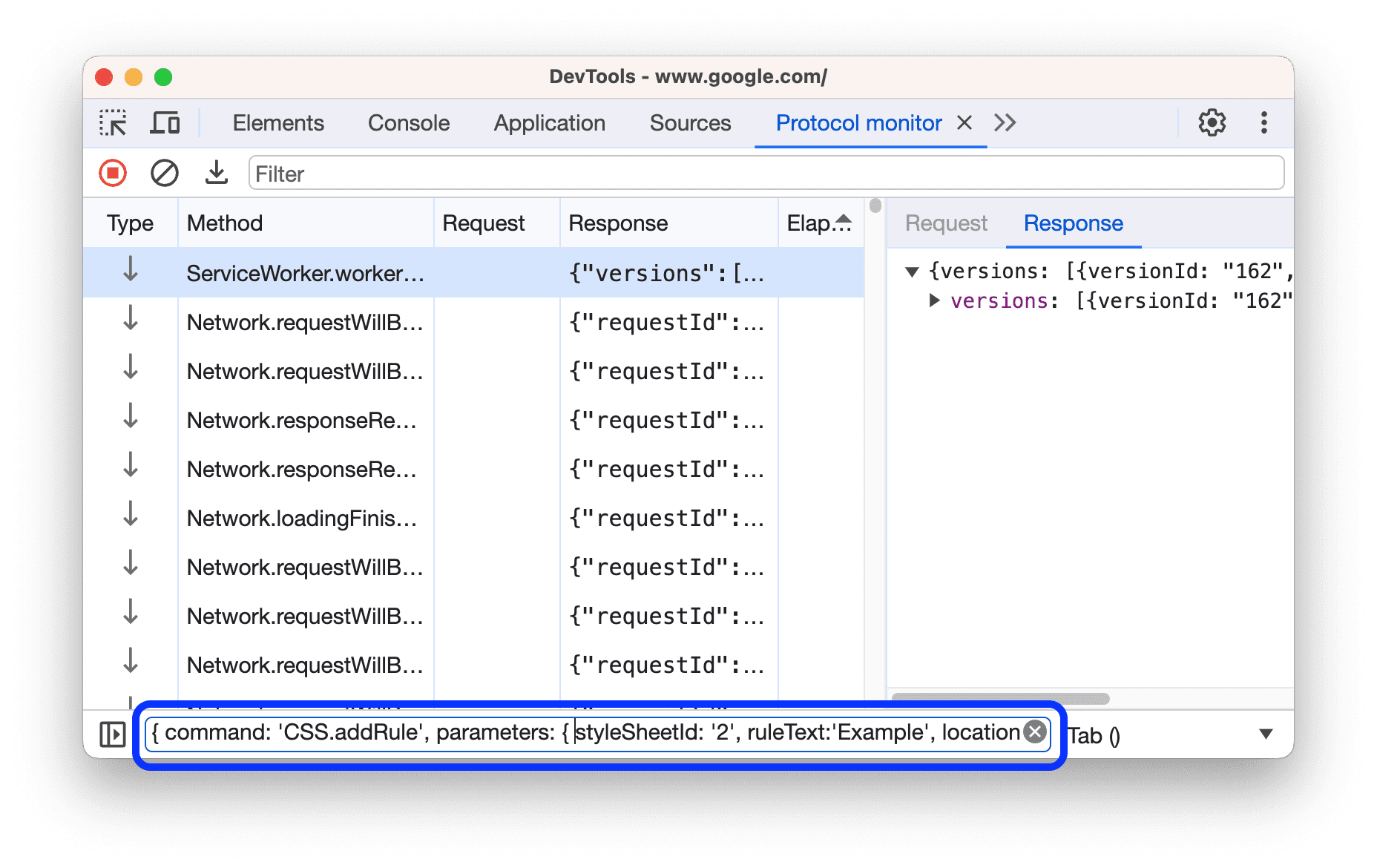
Trước đây, bạn khó có thể tạo lệnh theo cách thủ công, đặc biệt là lệnh có nhiều tham số. Bạn không chỉ cần chú ý đến dấu ngoặc vuông và dấu ngoặc kép mà còn phải nhớ các tham số của lệnh. Điều này khiến bạn phải tra cứu tài liệu CDP.
Để giải quyết vấn đề này, Công cụ cho nhà phát triển đã giới thiệu một trình chỉnh sửa CDP mới với các mục tiêu chính là:
- Lệnh tự động hoàn thành. Đơn giản hoá việc nhập lệnh CDP bằng cách cung cấp cho bạn danh sách các lệnh có sẵn thông qua tính năng tự động hoàn thành.
- Tự động điền các thông số lệnh. Giảm nhu cầu kiểm tra tài liệu CDP để biết danh sách các tham số lệnh có sẵn.
- Đơn giản hoá việc nhập tham số. Bạn chỉ cần điền các giá trị của những thông số mà bạn muốn gửi.
- Chỉnh sửa và gửi lại. Cải thiện tốc độ tạo mẫu bằng cách sửa đổi lệnh CDP nhanh hơn.
Bây giờ, hãy cùng xem trình chỉnh sửa mới này có gì và cách bạn có thể sử dụng trình chỉnh sửa này!
Tính năng tự động hoàn thành
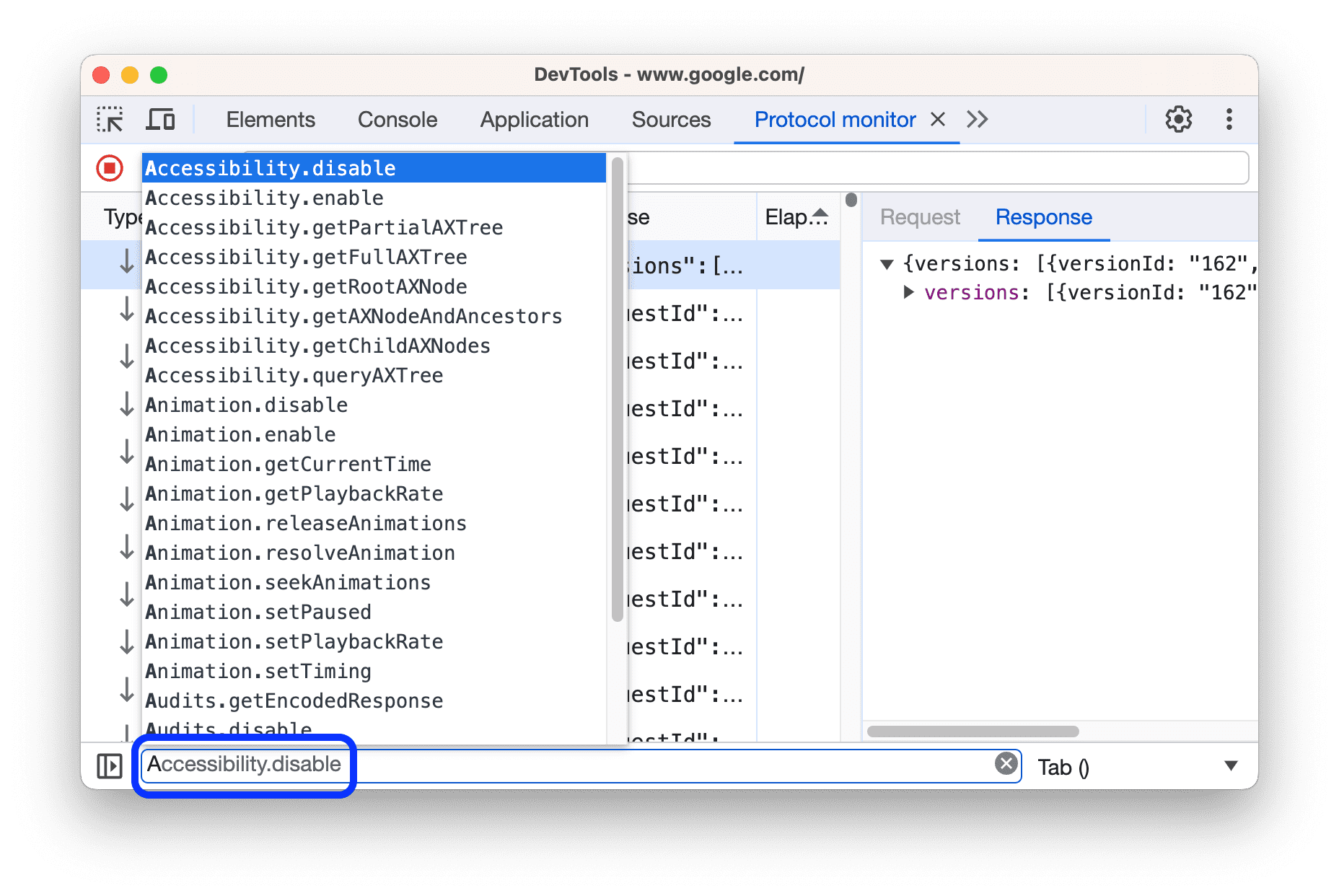
Giờ đây, thanh nhập lệnh được hỗ trợ bởi tính năng tự động hoàn thành. Công cụ này giúp bạn viết tên của các lệnh CDP mà bạn có quyền truy cập. Điều này có thể rất hữu ích đối với những lệnh không chấp nhận tham số.
Tham số dạng chuỗi và dạng số
Với trình chỉnh sửa mới này, giờ đây bạn có thể dễ dàng chỉnh sửa các giá trị của tham số nguyên thuỷ. Để mở trình chỉnh sửa, hãy nhấp vào biểu tượng bên cạnh đầu vào lệnh.
Sau khi bạn nhập tên lệnh, trình chỉnh sửa sẽ tự động cho bạn thấy các tham số tương ứng. Bạn không cần tra cứu tài liệu để biết những tham số nào đi kèm với những lệnh nào. Hơn nữa, trình chỉnh sửa sẽ hiển thị các tham số theo một thứ tự nhất định: tham số bắt buộc trước (màu đỏ) và tham số không bắt buộc sau (màu xanh dương).
Để thêm một giá trị vào một tham số không bắt buộc, hãy di chuột lên tên của tham số đó rồi nhấp vào nút +. Để đặt lại tham số thành không xác định, hãy nhấp vào nút Đặt lại về giá trị mặc định.
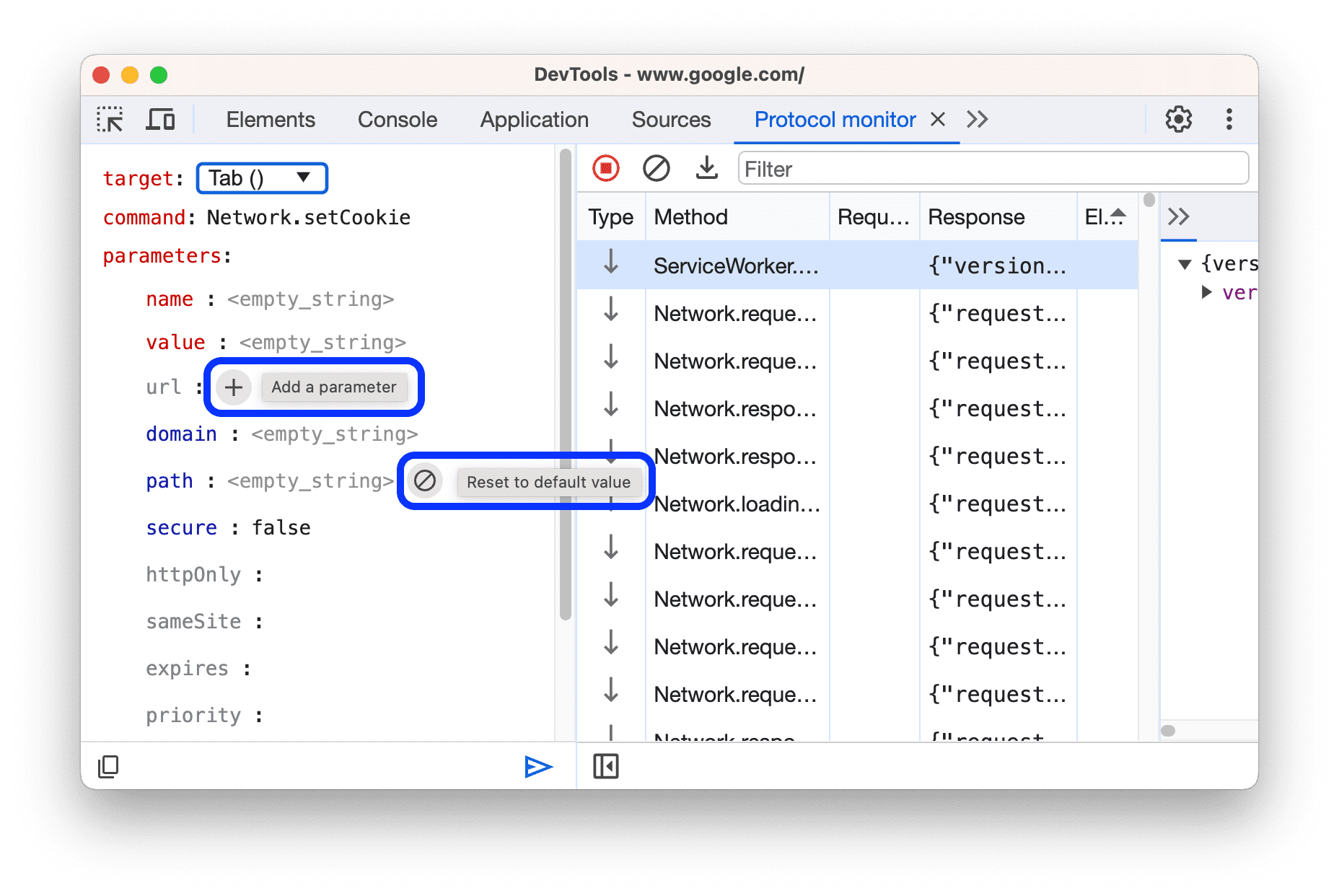
Tham số dạng enum và boolean
Khi chỉnh sửa các tham số enum hoặc boolean, bạn sẽ thấy một trình đơn thả xuống cung cấp lựa chọn về các giá trị tiềm năng (đối với enum) hoặc lựa chọn true hoặc false đơn giản đối với boolean. Tính năng này giúp giảm khả năng nhập sai giá trị cho các tham số enum, đồng thời duy trì độ chính xác và tính đơn giản.
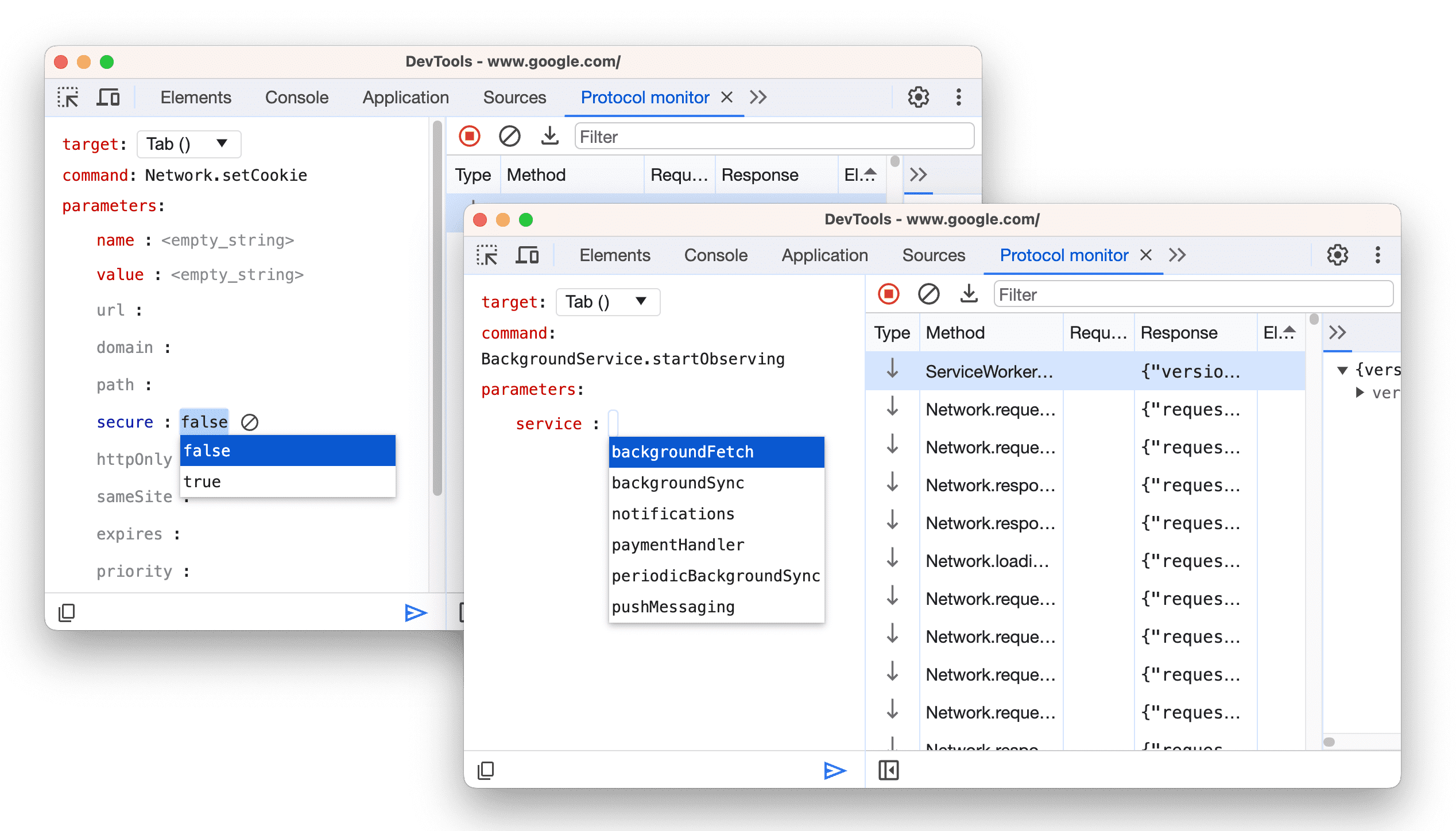
Tham số mảng
Đối với các thông số mảng, bạn có thể tự thêm giá trị vào mảng. Di chuột lên hàng của thông số rồi nhấp vào nút +.
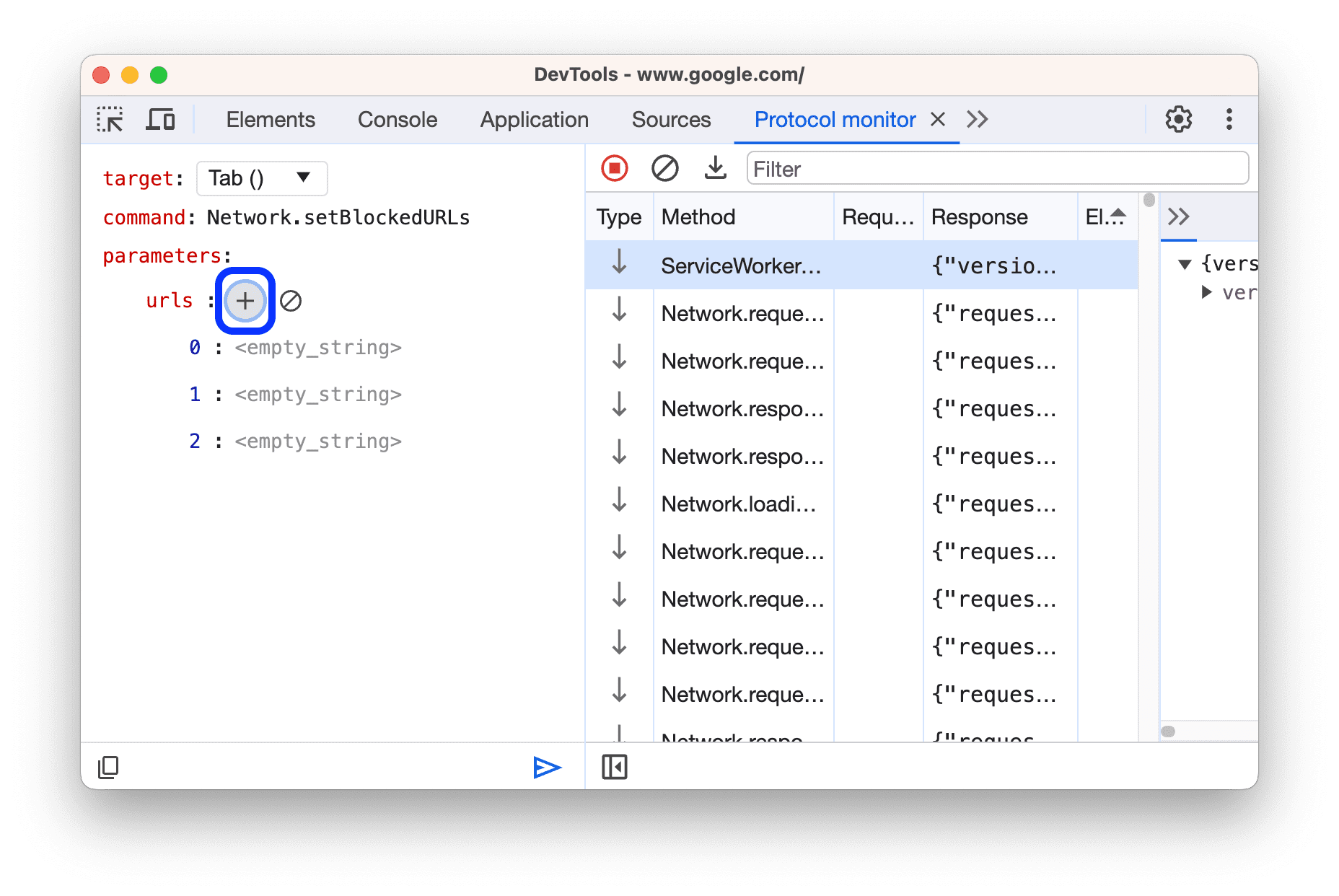
Để xoá từng mục trong mảng, hãy nhấp vào nút thùng rác bên cạnh các mục. Bạn cũng có thể xoá tất cả các tham số khỏi mảng bằng nút chặn. Trong trường hợp này, tham số mảng sẽ được đặt lại thành [].
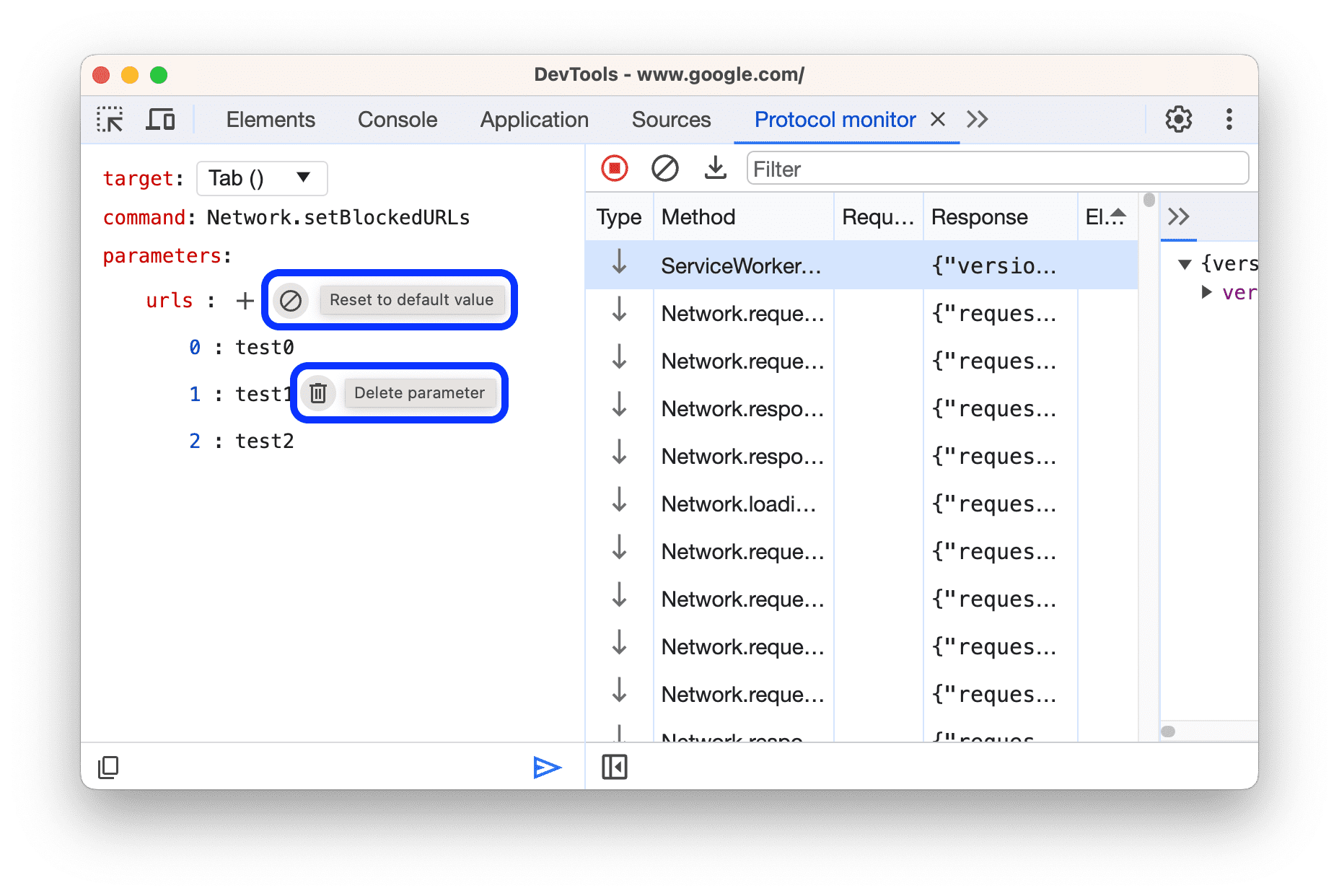
Tham số đối tượng
Khi bạn nhập một lệnh chấp nhận các tham số đối tượng, trình chỉnh sửa sẽ liệt kê các khoá của đối tượng này và bạn có thể chỉnh sửa trực tiếp các giá trị của khoá. Điều này áp dụng cho tất cả các loại thông số lồng nhau.
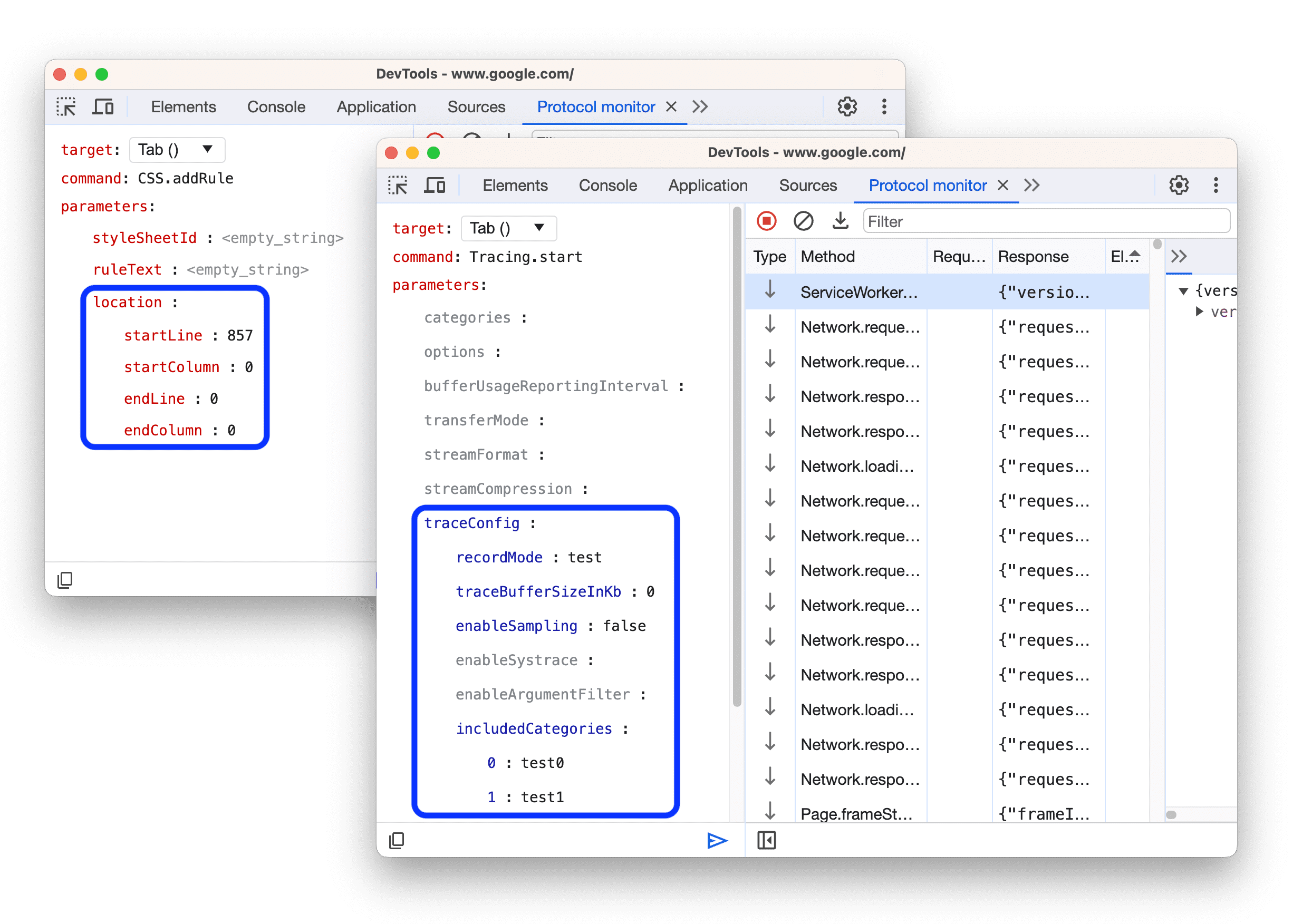
Khám phá chức năng của lệnh và các tham số trong trình chỉnh sửa
Bạn đã bao giờ không chắc chắn về mục đích của một tham số hoặc lệnh chưa? Giờ đây, bạn có thể di chuột lên một lệnh hoặc tham số và một chú thích mô tả sẽ xuất hiện, kèm theo đường liên kết đến tài liệu trực tuyến.
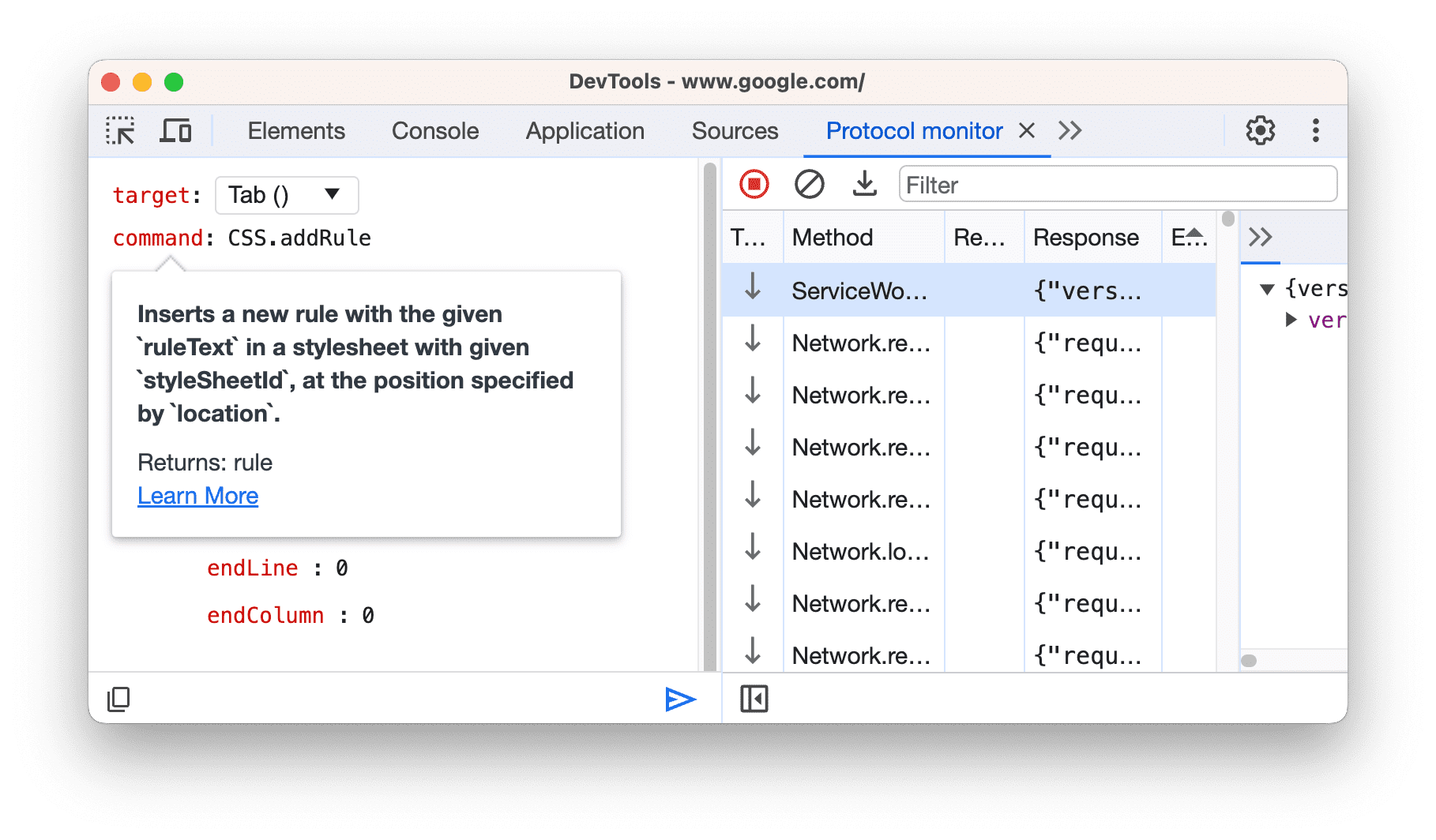
Nhận cảnh báo trước khi gửi các tham số không chính xác
Trước đây, nếu không biết liệu giá trị của một tham số có thuộc loại chính xác hay không và phải đợi đọc phản hồi lỗi, thì trình chỉnh sửa mới này là dành cho bạn. Công cụ này cho bạn biết lỗi theo thời gian thực nếu tham số không chấp nhận giá trị mà bạn đã nhập.
![]()
Gửi lại lệnh
Nếu cần điều chỉnh một tham số của lệnh vừa gửi, bạn không cần nhập lại lệnh đó. Để chỉnh sửa và gửi lại lệnh, hãy nhấp chuột phải vào một mục trong lưới dữ liệu rồi chọn Chỉnh sửa và gửi lại trong trình đơn thả xuống. Thao tác này sẽ tự động mở lại trình chỉnh sửa CDP và điền sẵn lệnh mà bạn đã chọn.
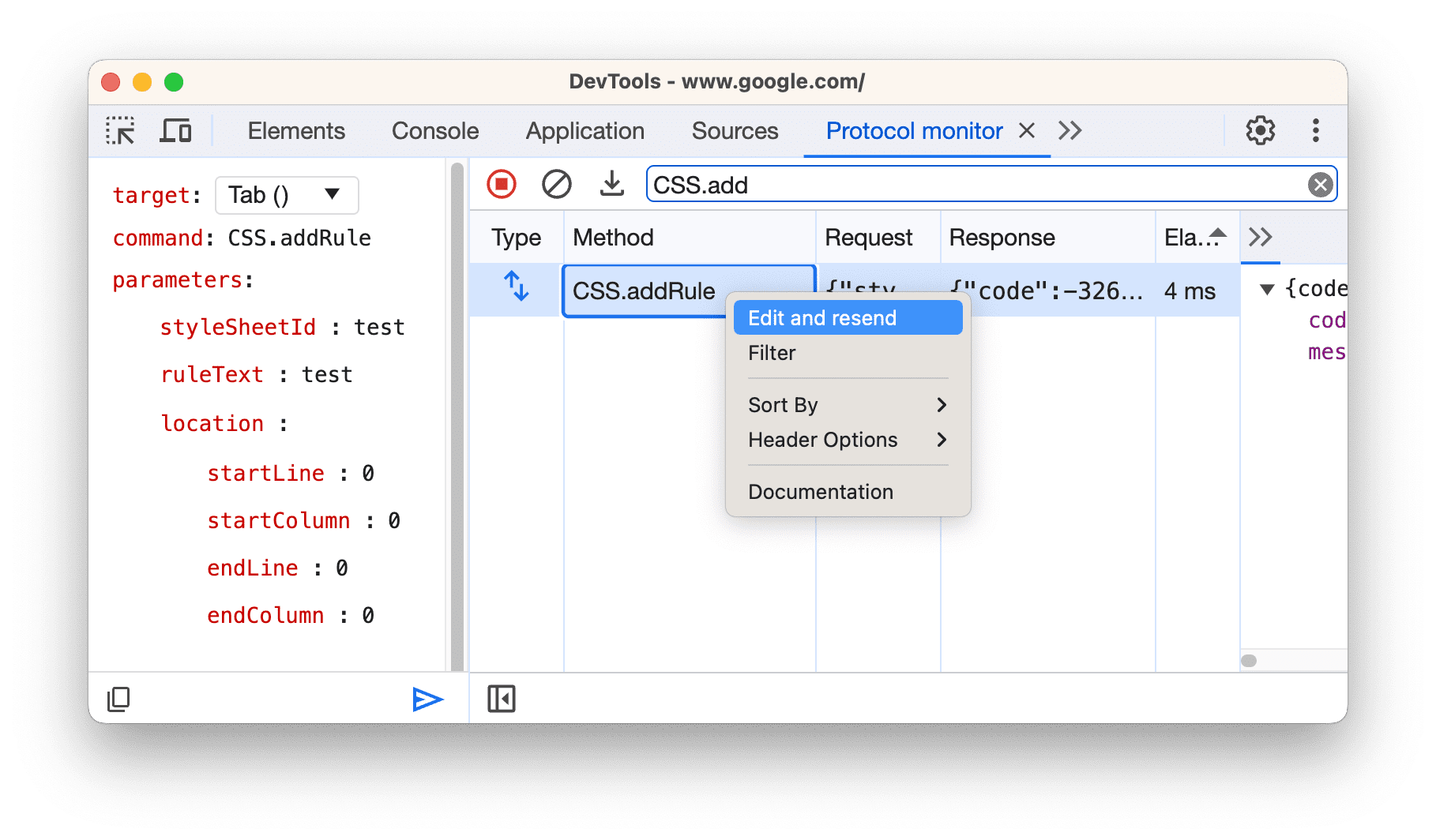
Sao chép một lệnh sang định dạng JSON
Để sao chép lệnh CDP ở định dạng JSON vào bảng nhớ tạm, hãy nhấp vào biểu tượng sao chép ở đầu bên trái của thanh công cụ. Ngoài ra, hãy lưu ý rằng nếu bạn nhập một lệnh trực tiếp vào thanh nhập, lệnh đó sẽ tự động điền vào trình chỉnh sửa và ngược lại.
Kết luận
Mục tiêu của nhóm DevTools khi thiết kế trình chỉnh sửa CDP mới này là đơn giản hoá việc nhập các lệnh CDP. Bạn cũng có thể dùng trình chỉnh sửa mới để xem các tham số cùng với tài liệu và giúp bạn gửi các lệnh CDP một cách dễ dàng hơn.
Tải các kênh xem trước xuống
Hãy cân nhắc sử dụng Chrome Canary, Dev hoặc Beta làm trình duyệt phát triển mặc định. Các kênh xem trước này cho phép bạn truy cập vào các tính năng mới nhất của DevTools, kiểm thử các API nền tảng web tiên tiến và giúp bạn tìm thấy các vấn đề trên trang web của mình trước khi người dùng tìm thấy!
Liên hệ với nhóm Chrome DevTools
Hãy sử dụng các lựa chọn sau để thảo luận về các tính năng mới, nội dung cập nhật hoặc bất kỳ nội dung nào khác liên quan đến Công cụ cho nhà phát triển.
- Gửi ý kiến phản hồi và yêu cầu về tính năng cho chúng tôi tại crbug.com.
- Báo cáo sự cố của Công cụ cho nhà phát triển bằng cách sử dụng biểu tượng Tuỳ chọn khác > Trợ giúp > Báo cáo sự cố của Công cụ cho nhà phát triển trong Công cụ cho nhà phát triển.
- Đăng bài trên X cho @ChromeDevTools.
- Để lại bình luận trên video "Có gì mới trong Công cụ cho nhà phát triển" trên YouTube hoặc video "Mẹo về Công cụ cho nhà phát triển" trên YouTube.


